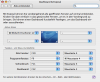- Registriert
- 18.06.07
- Beiträge
- 171
Scheinen ja nette features zu sein, aber wieder einmal stehe ich wie der Ochse vorm Berg.
1. Dashboard. Wie lösche ich die Widgets, wenn ich mir eins draufgeladen habe, dass ich so gar nicht brauche?
2. Expose. Wie stell ich das ein? Wie ist es voreingestellt? Ich habe keine Ahnung, wasdie einzelnen Felder bei den Systemeinstellungen bedeuten.
Zuerst habe ich die Wahl der vier aktiven Ecken. ich gehe mal davon aus, dass "alle Fenster" dann expose ist. Aber welche ecke soll ich für was wählen? geht ja nicht, rechts oben habe ich sportlight, links oben schalte ich den computer aus, links unten ist der finder und rechts unten der Papierkorb.
Wenn ich dann noch die aktiven Ecken anschalte, komme ich da ja nicht mehr ran, oder?
Dann gibt es noch
"Tastatur und Maus Kurzbefehle"
Alle Fenster: F9 steht da. Stimmt aber nicht, F9 schaltet die Hintergrundbeleuchtung meiner Tastatur niedriger.
Programmfenster: F10. Nö, F10 schaltet die Hintergrundbeleuchtung stärker
Schreibtisch: F11 - das funktioniert!
Dashboard: F12 - das auch!
Dann kann ich da noch Mausfunktionen auswählen, nämlich "-", "sekundäre Maustaste" oder "mittlere Maustaste". da hab ich aber schiss vor, nicht dass mein geliebter rechtsklick plötzlich was anderes bedeutet.
Gibt es irgendwie irgendwo eine einleitung für Switcher, denen schon die Windows Rechner zu kompliziert zu verstehen waren?
1. Dashboard. Wie lösche ich die Widgets, wenn ich mir eins draufgeladen habe, dass ich so gar nicht brauche?
2. Expose. Wie stell ich das ein? Wie ist es voreingestellt? Ich habe keine Ahnung, wasdie einzelnen Felder bei den Systemeinstellungen bedeuten.
Zuerst habe ich die Wahl der vier aktiven Ecken. ich gehe mal davon aus, dass "alle Fenster" dann expose ist. Aber welche ecke soll ich für was wählen? geht ja nicht, rechts oben habe ich sportlight, links oben schalte ich den computer aus, links unten ist der finder und rechts unten der Papierkorb.
Wenn ich dann noch die aktiven Ecken anschalte, komme ich da ja nicht mehr ran, oder?
Dann gibt es noch
"Tastatur und Maus Kurzbefehle"
Alle Fenster: F9 steht da. Stimmt aber nicht, F9 schaltet die Hintergrundbeleuchtung meiner Tastatur niedriger.
Programmfenster: F10. Nö, F10 schaltet die Hintergrundbeleuchtung stärker
Schreibtisch: F11 - das funktioniert!
Dashboard: F12 - das auch!
Dann kann ich da noch Mausfunktionen auswählen, nämlich "-", "sekundäre Maustaste" oder "mittlere Maustaste". da hab ich aber schiss vor, nicht dass mein geliebter rechtsklick plötzlich was anderes bedeutet.
Gibt es irgendwie irgendwo eine einleitung für Switcher, denen schon die Windows Rechner zu kompliziert zu verstehen waren?